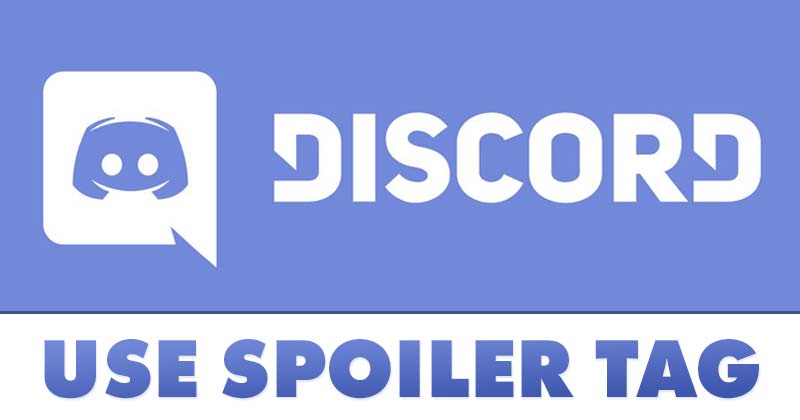
Discord é uma plataforma de jogos projetada para manter os jogadores em mente. Mesmo sendo gratuita, a plataforma não carece de recursos essenciais. Como o Discord é conhecido por seus servidores, a empresa continua adicionando recursos de gerenciamento de servidor ou canal.
Anteriormente, discutimos como é possível ativar o modo Lento no Discord; hoje, discutiremos o recurso Spoiler no Discord. Se você é um usuário ativo do Discord, pode ter visto muitas barras pretas e imagens borradas nos canais; elas são chamadas de mensagens de spoiler.
As mensagens de spoiler foram projetadas para ajudar os usuários a ocultar mensagens ou fotos confidenciais. No Discord, você pode marcar texto e imagens como spoilers, o que pode ser particularmente útil se você quiser evitar estragar qualquer informação para seus amigos do Discord.
Etapas para marcar texto ou imagem como spoiler em Discord
Em algum momento, você desejará marcar textos ou imagens como spoiler no Discord; portanto, neste artigo, discutiremos como um usuário pode marcar texto e imagens como spoilers. Então, vamos conferir.
1) Marcar texto como spoiler no Discord para Web/Desktop
Se você usa o Discord do seu computador, você precisa siga este guia para marcar o texto como spoiler. Veja como marcar um texto como spoiler no Discord.
1. Primeiro, abra um canal no Discord e digite o texto que deseja marcar como Spoiler.
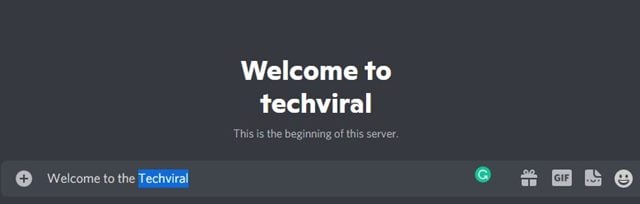
2. Agora, você precisa clicar duas vezes no texto. Em seguida, clique no ícone de olho conforme mostrado abaixo. Isso marcará a mensagem como um spoiler.
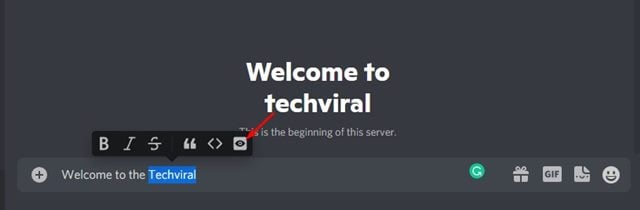
3. Assim que o texto for marcado como spoiler, o texto ficará esmaecido antes de enviá-lo.
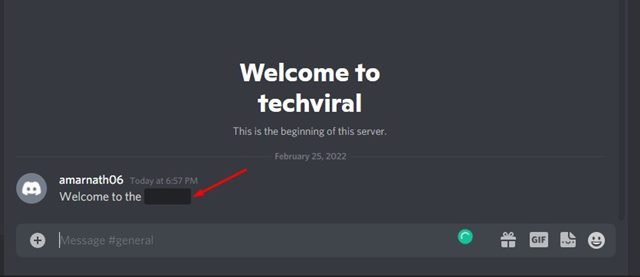
4. Agora, você pode enviar o texto para o chatbox ou qualquer canal do Discord.
5. Outros usuários precisam clicar na barra preta para visualizar a mensagem oculta.
É isso! Você terminou. É assim que você pode marcar um texto como spoiler no Discord para desktop.
2) Marcar imagens como spoiler no Discord para desktop
Como mensagens de texto, você pode até marcar imagens como Spoiler no Discord. Para marcar imagens como spoilers no Discord, você precisa seguir algumas das etapas simples compartilhadas abaixo.
1. Antes de tudo, abra o canal Discord para onde deseja enviar as imagens como spoiler.
2. Agora, use o seletor de arquivos para fazer upload da imagem. Quando terminar, clique noícone de olho no canto superior direito.
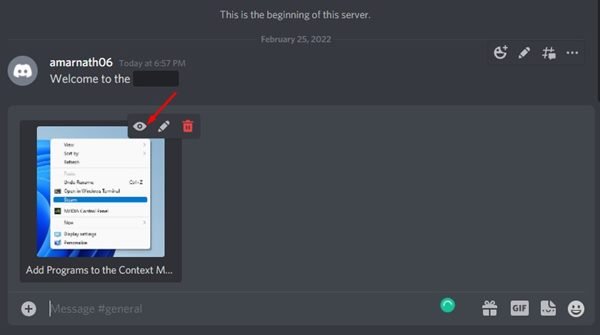
3. Clicar no ícone de olho desfocará a imagem e adicionará uma marca de spoiler. Agora você pode enviar a imagem.
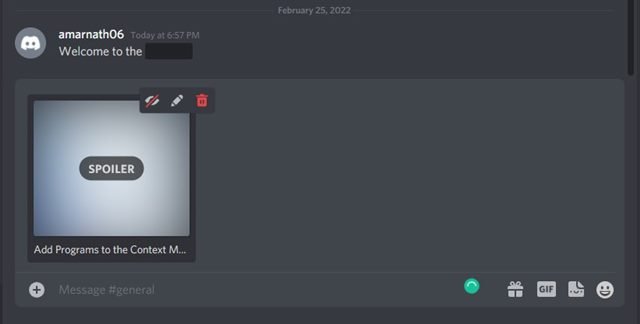
4. Outros usuários precisam tocar na imagem para ver a mensagem de spoiler.
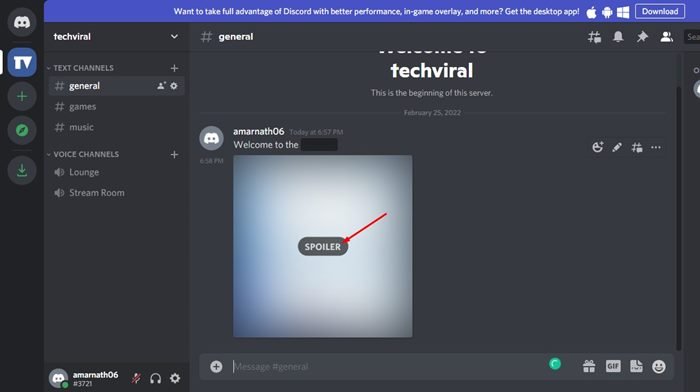
É isso aí! Você terminou. É assim que você pode marcar uma imagem como spoiler no Discord na área de trabalho.
3. Marcar texto e imagem como spoiler no Discord Mobile
Se você usa o Discord em seu dispositivo Android ou iOS, deve seguir este método para marcar texto ou imagens como spoiler. Aqui estão algumas das etapas simples que você precisa seguir.
1. Antes de tudo, abra o canal Discord para onde deseja enviar texto ou imagens como spoiler.
2. Agora, digite o texto que deseja enviar e procure o “|” símbolo em seu aplicativo de teclado. Você precisa digitar suas mensagens entre os dois “||” e pressionar o botão Enviar. Por exemplo, a mensagem seria semelhante a ||Techviral||.
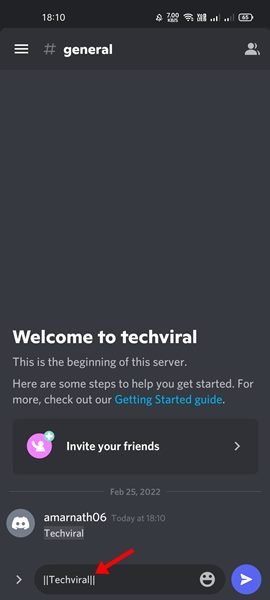
3. Se você estiver usando iOS, simplesmente pressione e segure o texto e toque na opção Marcar como spoiler. Isso enviará sua mensagem como spoiler.
4. Se você quiser enviar imagens como spoilers no Discord, abra o seletor de arquivos e escolha a imagem. Agora toque na imagem e ative a opção Marcar como spoiler.
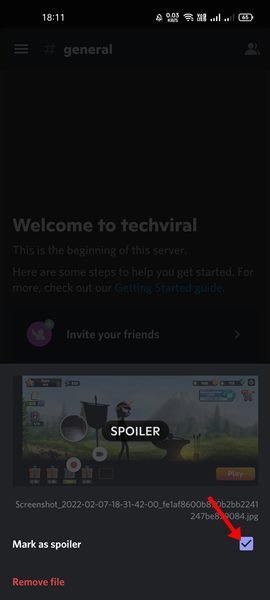
É isso aí! Você terminou. É assim que você pode marcar texto ou imagem como Spoiler no Discord para celular.
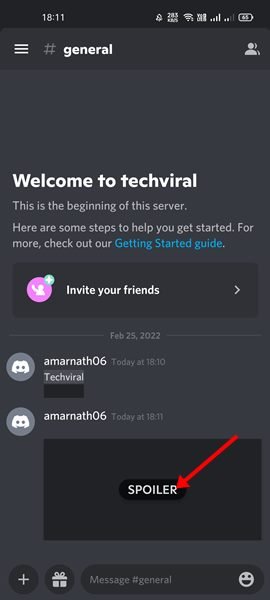
A formatação de spoilers para mensagens e imagens é realmente um ótimo recurso. Espero que este artigo tenha ajudado você! Por favor, compartilhe com seus amigos também. Se você tiver alguma dúvida relacionada a isso, informe-nos na caixa de comentários abaixo.
